Cum să descărcați iTunes pentru Windows 10/8/7
Dacă doriți un software care vă poate conectaDivertisment fără sfârșit, atunci este iTunes. iTunes este un player media, biblioteca media, radiodifuzorul online și aplicația de gestionare a dispozitivelor mobile. Dacă sunteți un utilizator Windows 10/8/7 și doriți să folosiți iTunes în computer, atunci tocmai ai ajuns la locul potrivit.Acest articol te va ajuta descărcați iTunes pentru Windows PCîntr-un mod foarte ușor și pas cu pas. Puteți descărca iTunes pentru Windows 10, 8, 8.1 și 7 dacă urmați acest articol în mod corespunzător. De asemenea, veți afla despre modalitatea cu un singur clic de a transfera fișiere media între iTunes și dispozitive.
- Partea 1: Pași pentru a descărca și instala iTunes pentru Windows 10
- Partea 2: Cum să autorizați computerul în iTunes pe Windows 10
- Partea 3: Un singur clic pentru a Transfera fișiere media între iTunes și Dispozitive
Partea 1: Pași pentru a descărca și instala iTunes pentru Windows 10
Descărcarea și instalarea iTunes într-un Windows 10PC-ul este foarte ușor. Dacă nu știți nimic despre descărcarea iTunes pentru Windows 10/8/7, această parte este doar pentru dvs. Aici puteți descărca iTunes pe Windows -
1. Mai întâi, trebuie să lansați un browser web de pe computer și vizitați - www.apple.com/itunes/download această adresă.

2. Acum faceți clic pe butonul „Download now” și apoi derulați un pic în jos. Acum faceți clic pe butonul „Salvați” pentru a începe să descărcați iTunes pe computer.
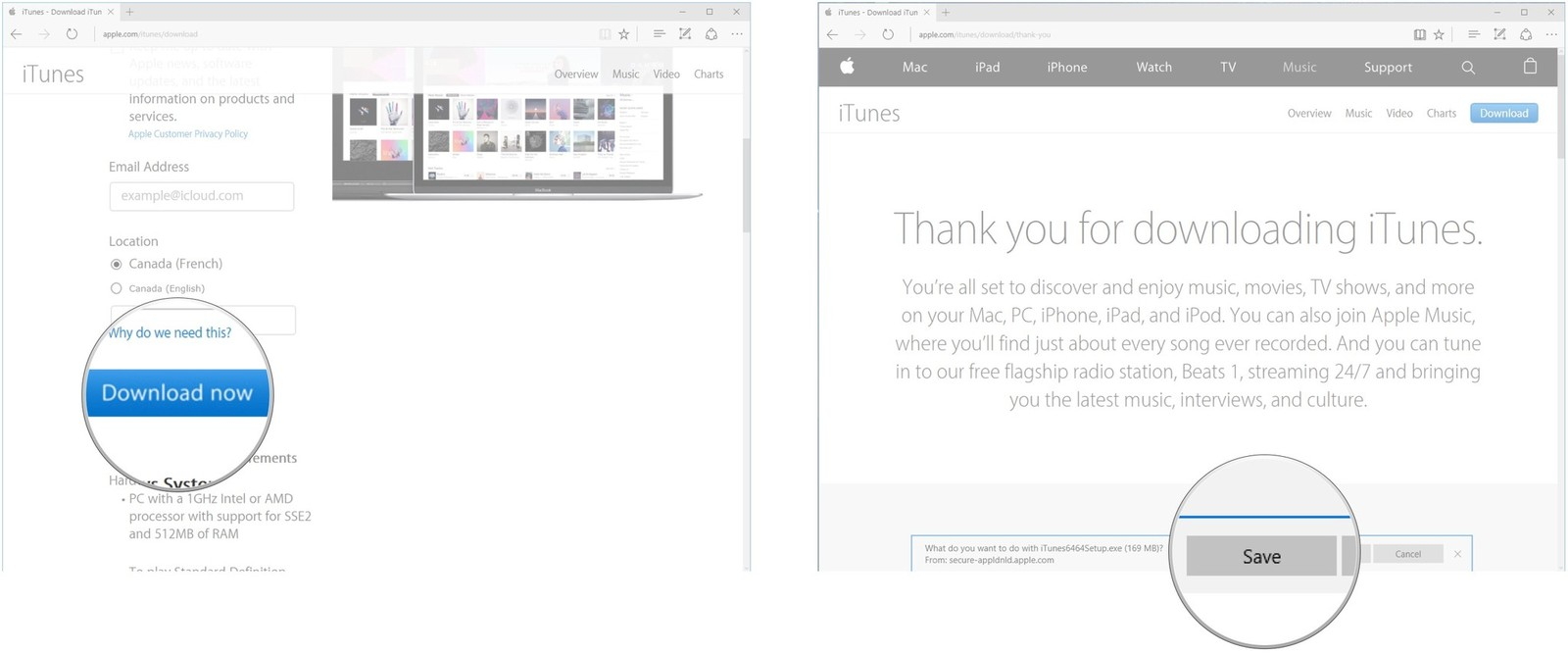
3. După descărcarea fișierului de instalare, faceți dublu clic pe el și „Rulați” fișierul pentru a începe instalarea. Acum faceți clic pe „Următorul”.

4. Acum faceți clic pe „Instalare” când ați setat toate opțiunile de instalare. În cele din urmă faceți clic pe butonul „Finalizare” pentru a termina procesul.

Citiți înrudite: Cum să creați un cont iTunes
Partea 2: Cum să autorizați computerul în iTunes pe Windows 10
Dacă autorizați computerul în iTunes, atunci acesta va oferi iTunes accesul la întregul conținut din computer. Puteți autoriza un total de 5 dispozitive în contul dvs. iTunes. Iată cum se face -
1. Mai întâi, trebuie să porniți iTunes din meniul Windows „Start” sau de pe desktop și apoi faceți clic pe opțiunea „Cont” din colțul din stânga sus al iTunes.

2. Acum accesați opțiunea „Autorizații” și apoi faceți clic pe „Autorizați acest computer”.

3. Acum furnizați parola și faceți clic pe butonul „Autorizați” pentru a vă autoriza definitiv computerul.

4. Puteți, de asemenea, desautoriza calculatorul în același mod, dacă doriți.
Citiți înrudite: Cum se face actualizarea la cea mai recentă versiune iTunes
Partea 3: Un singur clic pentru a Transfera fișiere media între iTunes și Dispozitive
Dacă doriți să știți cum să transferați fișiere mediaîntre iTunes și dispozitive, atunci ar trebui să începeți să utilizați Tenorshare iCareFone. . Acest software uimitor este un manager de clasă real și de top al datelor iOS în orice dispozitive iOS. Poate transfera muzică, fotografii, videoclipuri, contacte, SMS fără nicio limitare. Puteți, de asemenea, să faceți backup instantaneu și să restabiliți datele la alegere. Acest software excelent vă poate ajuta să transferați fișierele dvs. oricând doriți într-un timp foarte scurt. Iată cum puteți utiliza acest instrument pentru a transfera fișiere media -
Transferați dispozitive media pe iTunes:
1.Mai întâi trebuie să descărcați și să instalați Tenorshare iCareFone pe computer și apoi să îl lansați. Acum conectați dispozitivul la computer utilizând un cablu USB. Dacă este nevoie, trebuie să atingeți „Încredere în acest computer” în dispozitivul dvs. pentru a rula lucrurile fără probleme. Acum, din interfața principală a iCareFone, faceți clic pe „Transfer Device Media pe iTunes”.

2. Acum toate fișierele media din dispozitivul dvs. vor fi afișate în fața dvs. Puteți alege orice tip de fișier la alegere sau le puteți alege pe toate pentru a le transfera pe iTunes.

3. Trebuie să faceți clic pe butonul "Transfer" pentru a începe sincronizarea fișierelor media.

Transferați iTunes Media pe dispozitiv:
1. Urmați acum același proces, conectați dispozitivul și aveți încredere în acest computer. După aceea, faceți clic pe butonul „Transfer iTunes Media pe dispozitiv” din interfața principală a iCareFone.

2. Selectați acum tipuri de fișiere la fel ca procesul anterior sau alegeți-le pe toate pentru a le transfera.
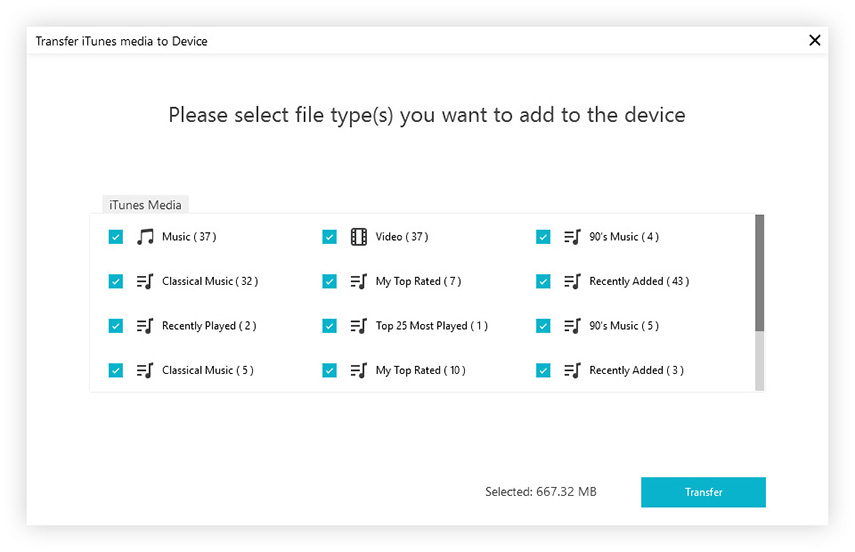
3. În sfârșit, faceți clic pe butonul "Transfer" pentru a importa toate fișierele de date selectate în dispozitivul dvs. iPhone, iPad sau iPod.

Cuvintele finale
Nu știu nimic despre descărcarea iTunes pentruWindows PC? Puteți afla cu ușurință despre descărcarea iTunes pentru Windows 10/8/7 din acest articol. Cu siguranță, veți învăța întregul proces datorită ghidului pas cu pas de aici și puteți descărca și instala cu ușurință iTunes pentru Windows PC. Dacă nu știți să vă autorizați computerul pe iTunes, puteți obține de aici și o orientare pas cu pas despre acest proces. Cel mai bun software recomandat pentru transferul media între iTunes și dispozitive este Tenorshare iCareFone. Cu ajutorul acestui instrument unic, veți putea transfera orice fel de date între dispozitivele dvs. iOS, Windows și Mac.









